Емоджитата играят жизненоважна роля в изразяването на чувствата много ефективно и това поколение го е възприело много мъдро. Следователно използването на емоджи в текстовите документи може да бъде от полза в наши дни за още по-добра комуникация. Така че Microsoft представи панела с емоджи с пускането на Windows 10 и по-нова версия. Сега можете лесно да отворите панела с емоджита и да добавите емоджита към всеки от текстовите документи като word, бележник и т.н. Ако го очаквате с нетърпение и искате да знаете как да го направите, тогава тази публикация ще ви преведе през няколко прости стъпки, дадени по-долу.
Как да използвате и добавяте емоджи към документи в Windows 11
ЗАБЕЛЕЖКА: Като пример използваме Notepad редактор за обяснение на добавянето на емоджи към текстови документи. Можете да използвате всеки друг редактор като дума и т.н.
Стъпка 1: Натиснете Windows + R клавишите заедно на клавиатурата ви, за да отворите Бягай диалогов прозорец.
Стъпка 2: След това въведете бележник в полето за изпълнение и натиснете Въведете ключ за отваряне Notepad редактор на вашата система.
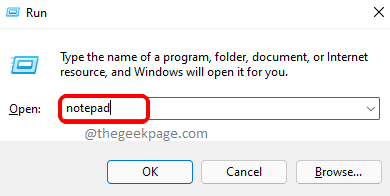
Стъпка 3: След като Notepad се отвори, можете да започнете да пишете всякакви параграфи, текст или числа в текстовия файл.
Стъпка 4: Ако искате да добавите емоджи по всяко време, докато създавате текстов документ, трябва да отворите панела Emojis на вашата Windows 11 система, като натиснете Windows + ; клавиши заедно на вашата клавиатура, което ще се покаже, както е показано по-долу.

Стъпка 5: След като панелът с емоджита е отворен и се появи на екрана ви, просто трябва да щракнете върху емоджита директно върху панела, за да го добавите към документа, който е отворен в момента.
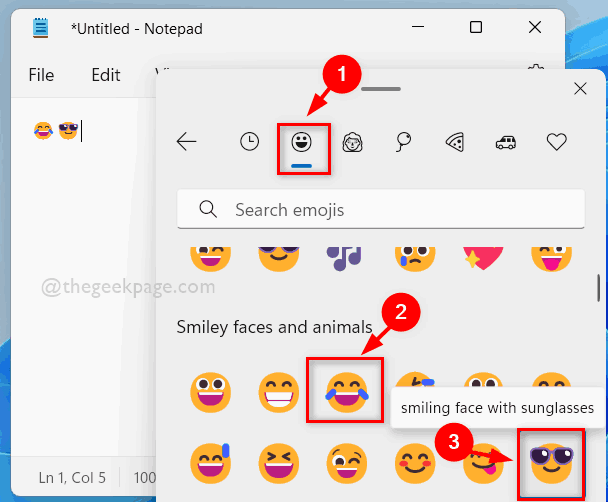
Стъпка 6: Можете също да изследвате други части като GIF файлове, Kaomoji или символи, които са много полезни за вашите документи.
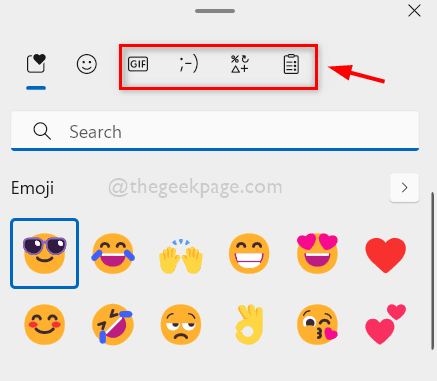
Това е всичко момчета.
Надявам се тази публикация да е била полезна и да ви е било интересно.
Моля, оставете ни коментари по-долу за всякакви запитвания.
Благодаря ти!


